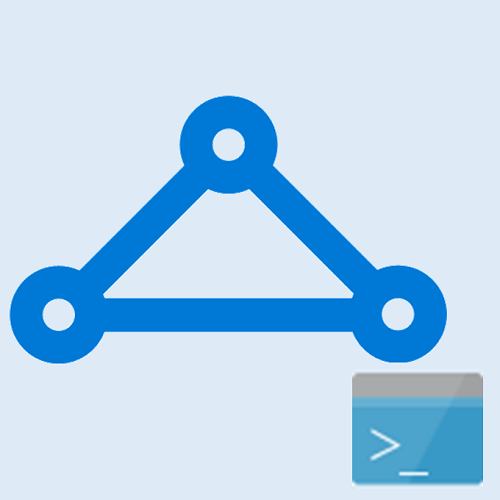あまり利用する機会は少ないですが、どの Peering 有効になっているかを確認するための備忘録として纏めてみました。
ExpressRoute 回線に対するルーティング情報の確認
※Peering を設定していない場合、もしくは ExpressRoute 接続プロバイダー側で Peering を設定している場合、エラー、もしくは表示されない場合があります。
ASM (Azure サービス管理) の場合
- 管理者権限で PowerShell を起動します。
- 以下のコマンドを実行して、Azure モジュールをインポートします。
Import-Module Azure
- 以下のコマンドレットを実行して、ASM 版の ExpressRoute モジュールをインポートします。
Import-Module "C:\Program Files (x86)\Microsoft SDKs\Azure\PowerShell\ServiceManagement\Azure\ExpressRoute\ExpressRoute.psd1"
※x86 OS の場合は、以下のコマンドを実行します。
Import-Module "C:\Program Files\Microsoft SDKs\Azure\PowerShell\ServiceManagement\Azure\ExpressRoute\ExpressRoute.psd1"
- 以下のコマンドレットを実行して、モジュールがインポートされていることを確認します。
Get-Module
- 以下のコマンドレットを実行して、ASM の認証を行います。
Add-AzureAccount
- 以下のコマンドレットを実行して、サブスクリプション一覧を表示、ExpressRoute が構成されている <サブスクリプション名>を確認します。
Get-AzureSubscription
- 手順 6. で確認した <サブスクリプション名> を指定、以下のコマンドレットを実行して、サブスクリプションを切り替えます。
Select-AzureSubScription -SubscriptionName "<サブスクリプション名>"
- 以下のコマンドレットを実行して、現在のサブスクリプションが 手順 7. で指定した <サブスクリプション名> となっていることを確認します。
Get-AzureSubscription -Current
- 以下のコマンドレットを実行し、作成されている ExpressRoute 回線の情報を一覧表示、サービス キーを確認します。
Get-AzureDedicatedCircuit
- 手順 9. で確認した <サービス キー> を指定、以下のコマンドレットをそれぞれ実行し、ExpressRoute 回線に対するルーティング構成情報を表示します。
Get-AzureBGPPeering -ServiceKey "<サービス キー>" -AccessType "Private" Get-AzureBGPPeering -ServiceKey "<サービス キー>" -AccessType "Pubric" Get-AzureBGPPeering -ServiceKey "<サービス キー>" -AccessType "Microsoft"
ARM (Azure リソース マネージャ) の場合
- 管理者権限で PowerShell を起動します。
- 以下のコマンドを実行して、Azure モジュールをインポートします。
Import-Mobule Azure
- 以下のコマンドレットを実行して、モジュールがインポートされていることを確認します。
Get-Module
- 以下のコマンドレットを実行して、ARM の認証を行います。
Login-AzureRmAccount
- 以下のコマンドレットを実行して、サブスクリプション一覧を表示、ExpressRoute が構成されている <サブスクリプション名> を確認します。
Get-AzureRmSubscription
- 手順 5. で確認した <サブスクリプション名> を指定、以下のコマンドレットを実行して、サブスクリプションを切り替えます。
Select-AzureRMSubScription -SubscriptionName "<サブスクリプション名>"
※実行後、切り替え後のサブスクリプション情報が表示されます。
- 以下のコマンドレットを実行し、作成されている ExpressRoute 回線の情報を一覧表示、<ExpressRoute 回線名>、および <ExpressRoute 回線名のリソース グループ名> を確認します。
Get-AzureRmExpressRouteCircuit
- 手順 7. で確認した <ExpressRoute 回線名>、および <ExpressRoute 回線名のリソース グループ名> を指定、以下のコマンドレットを実行し、ExpressRoute 回線に対するルーティング構成情報を表示します。
$ckt = Get-AzureRmExpressRouteCircuit -Name "<ExpressRoute 回線名>" -ResourceGroupName "<ExpressRoute 回線名のリソース グループ名>" Get-AzureRmExpressRouteCircuitPeeringConfig -ExpressRouteCircuit $ckt
参考
- ExpressRoute – クラウド統合ソリューション | Microsoft Azure
https://azure.microsoft.com/ja-jp/services/expressroute/ - ExpressRoute Documentation | Azure
https://azure.microsoft.com/ja-jp/documentation/services/expressroute/ - ExpressRoute 回線のルーティングを構成する方法 | Microsoft Azure
https://azure.microsoft.com/documentation/articles/expressroute-howto-routing-arm/ - PowerShell を使用して、クラシック デプロイメント モデルの ExpressRoute 回線のルーティングを構成する方法 | Microsoft Azure
https://azure.microsoft.com/documentation/articles/expressroute-howto-routing-classic/